Aby się zalogować najpierw trzeba wejść na stronę
http://<IPv4>:8081 i zalogować się poprzez kliknięcie: 
anon95087592 | 2020-10-12 02:02:36 UTC | #1
W tym poradniku będziemy tworzyć swoje pierwsze repozytorium w Nexusie, będzie to przykładowo repozytorium APT (czyli dla Ubuntu i Debiana)
Przygotowania
Pierw musimy mieć zainstalowanego Nexusa na naszym VPS:
https://forum.lvlup.pro/t/nexus-3-czyli-twoje-wlasne-repozytoria/15943/
Logowanie do panelu
Aby się zalogować najpierw trzeba wejść na stronę http://<IPv4>:8081 i zalogować się poprzez kliknięcie: 
Wyskoczy nam takie okienko z prośbą o wprowadzenie danych logowania:

Domyślny login to admin, hasło po instalacji trzeba było zmienić więc wpisujemy wybrane po instalacji hasło.
Przegląd panelu
Panel po logowaniu wygląda następująco:
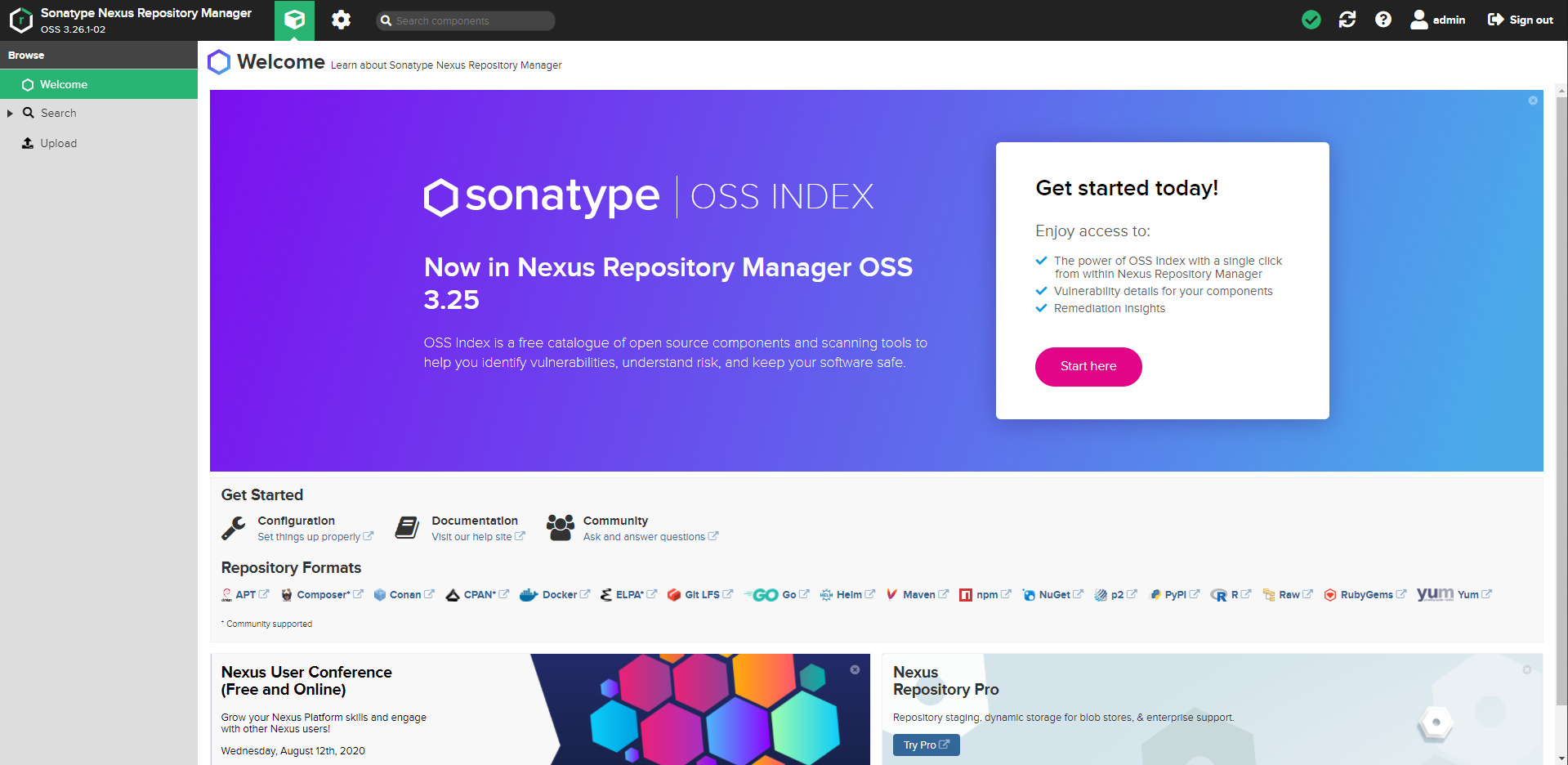
Przechodzimy do Server administration and configuration czyli klikamy 
Następnie ujrzymy taką stronę dzięki której możemy zarządzać naszym nexusem i repozytoriami:
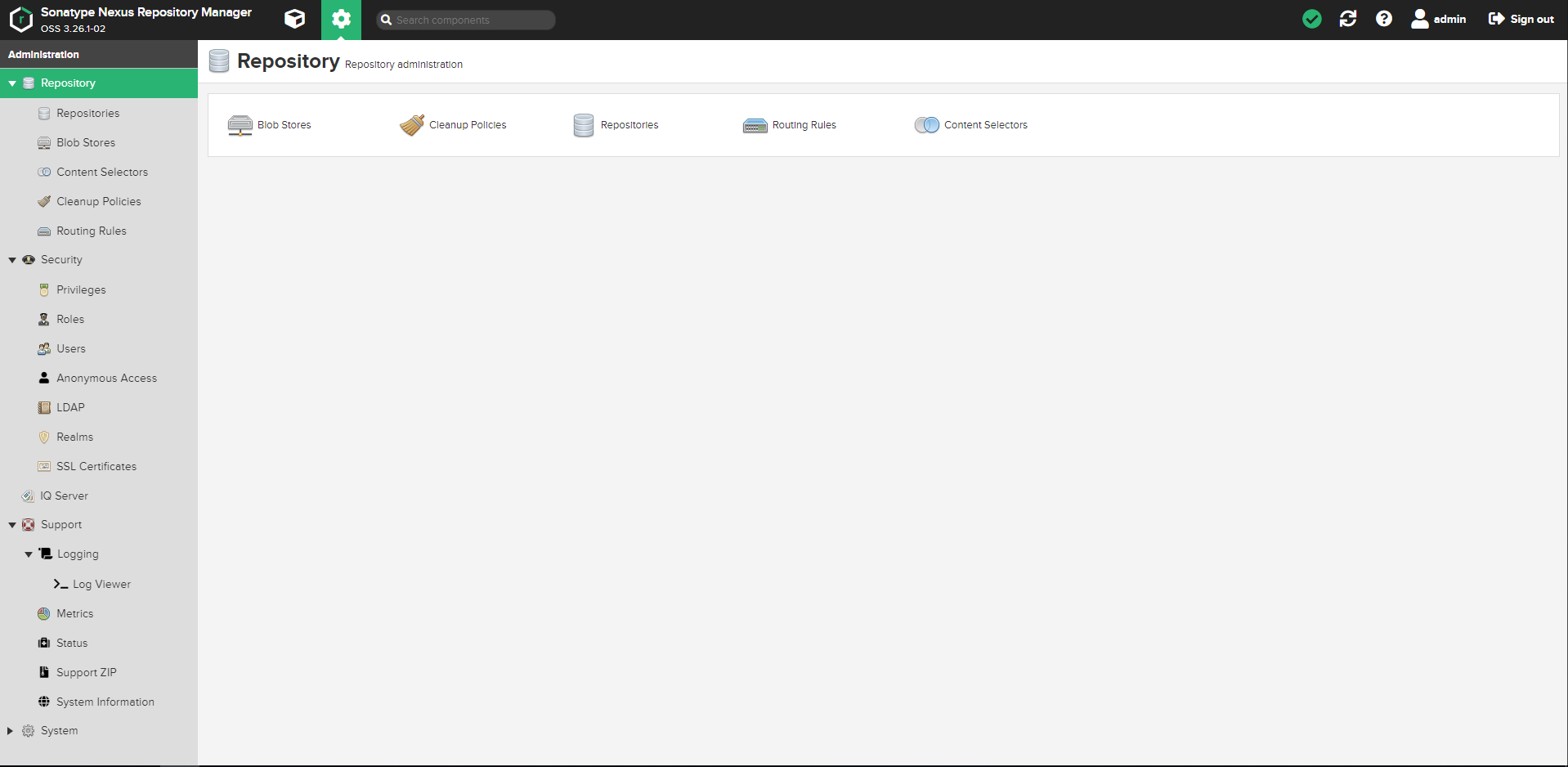
Stworzenie własnego repozytorium APT
W celu stworzenia repozytorium APT, przechodzimy do zakładki Repositories z sidebara po lewej stronie:

i ujrzymy pare domyślnie utworzonych repozytorii można je usunąć klikając na nie i wybierając Delete repository lub po prostu zostawić i zignorować.
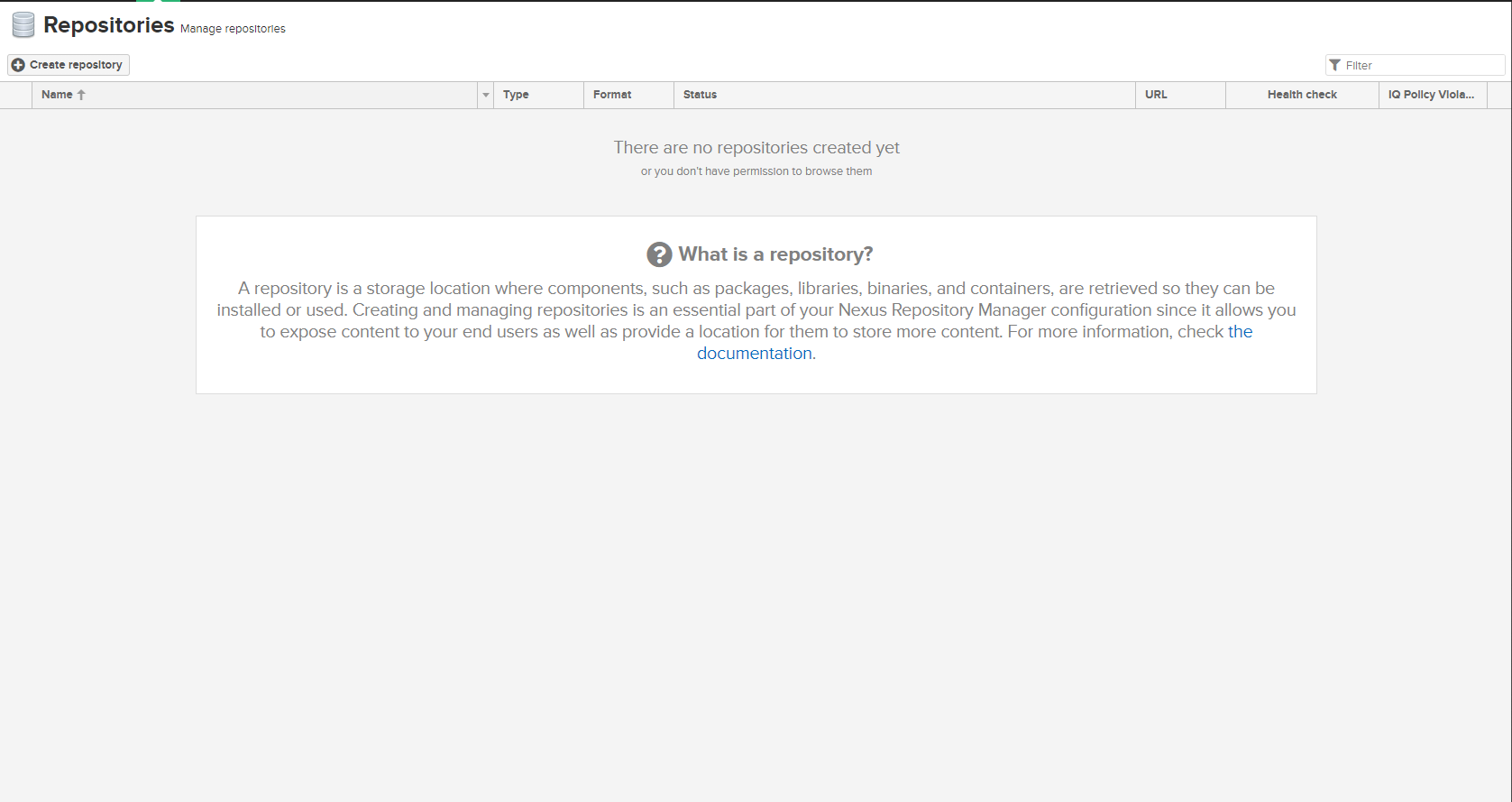
Ja mam aktualnie puste iż usunąłem domyślne repozytoria
Aby utworzyć repozytorium wybieramy Create Repository (ten guzik na górze) 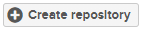
Wyświetli się nam taka oto lista:
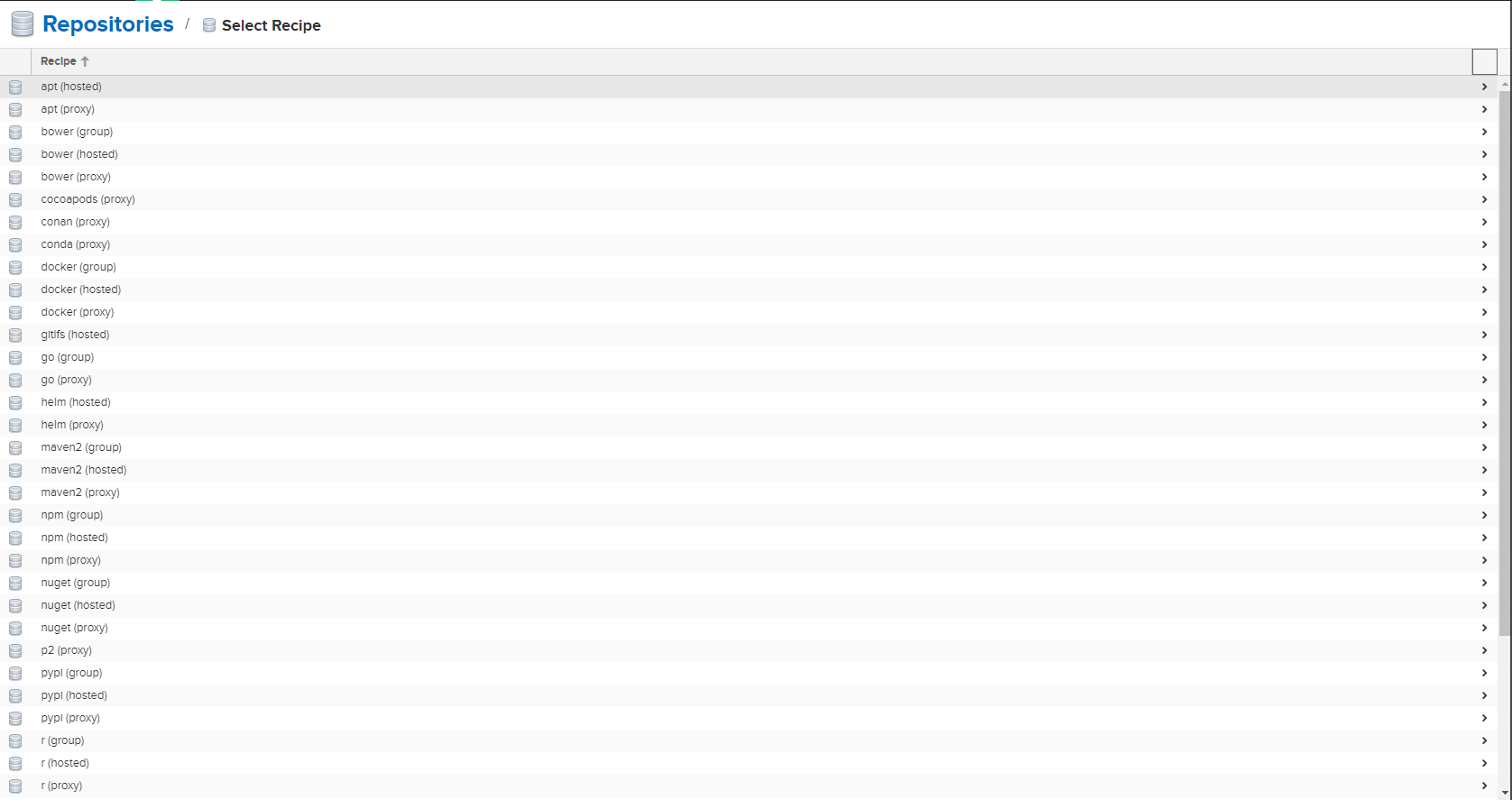
I teraz tak, aby mieć własne repozytorium na który będą wrzucane nasze paczki musimy wybrać apt (hosted) dlaczego?
Proxy - jak sama nazwa mówi on będzie tylko przepuszczał ruch do danego repozytorium które ustawimy ruch przez naszego nexusa.
Group - Grupa istniejących repozytoriów.
Więc dobrze, mamy wybrane repozytorium które chcemy utworzyć i otrzymujemy taki formularz:
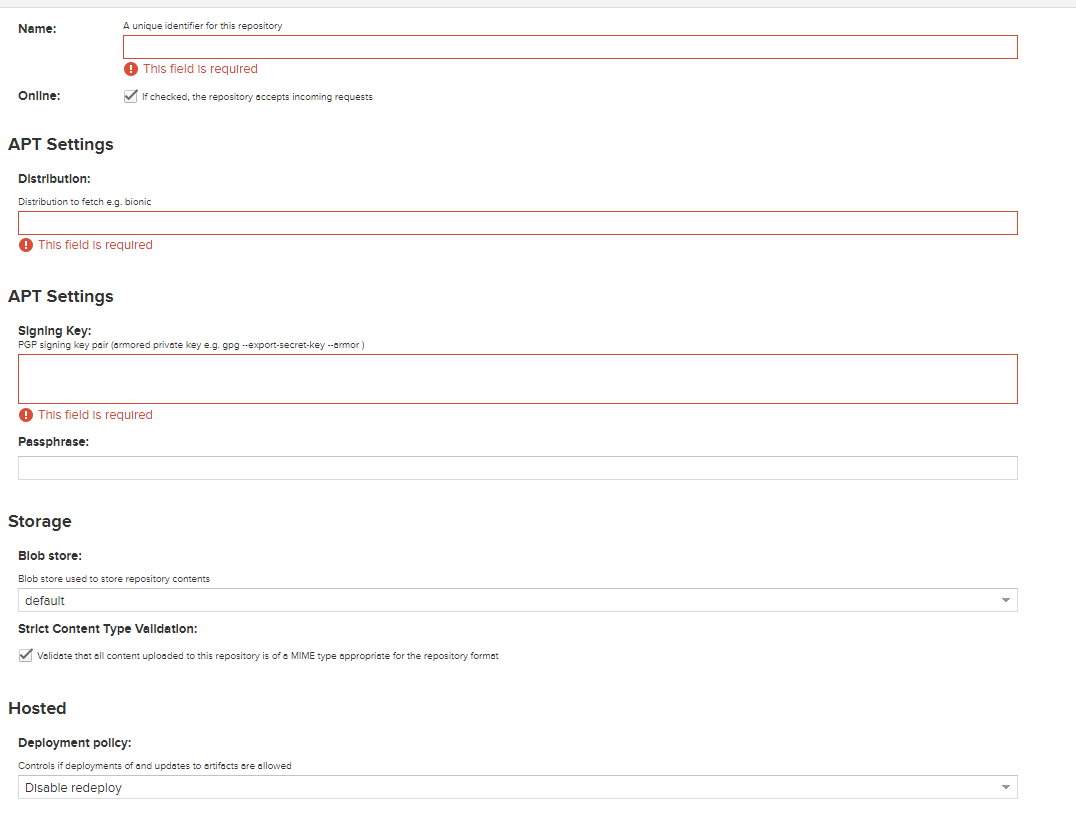
Zacznijmy od nazwy, tam najlepiej jakby nie było spacji iż mogą wystąpić problemy, my na ten przykład damy nazwę LVLUP,
Distribution czyli jakie dystrybucje mogą korzystać z tego repo, aby było jedno repo dla debiana/ubuntu możemy wpisać all, jak nie to wpisujemy nazwę kodową dystrybucji np. bionic
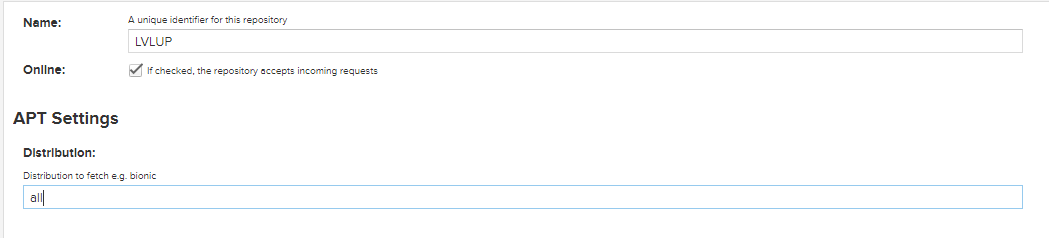
Teraz czas na ustawienia APT’a, czyli klucz GPG.
W tym celu wchodzimy na SSH i wprowadzamy komendę gpg --gen-key
GPG poprosi nas o dane:
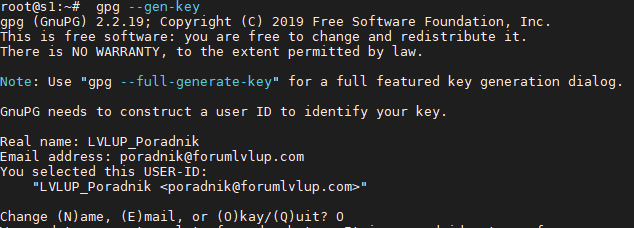
Proszę się nie sugerować tymi danymi iż one są przykładowe!
Po wpisaniu danych zapyta nas czy chcemy coś zmienić jak nie wpisujemy o i klikamy ENTER
Wtedy zapyta nas o hasło którego NIE MOŻNA ZGUBIĆ! iż ono będzie wymagane przez nexusa podczas tworzenia repozytorium!
Po udanym tworzeniu klucza otrzymamy następujący tekst:

Teraz musimy jakoś skopiować ten klucz? :thinking:
Zrobimy to za pomocą gpg --export-secret-key --armor, system poprosi o hasło do klucza GPG i wyrzuci nam prywatny klucz którego nie można udostępniać!
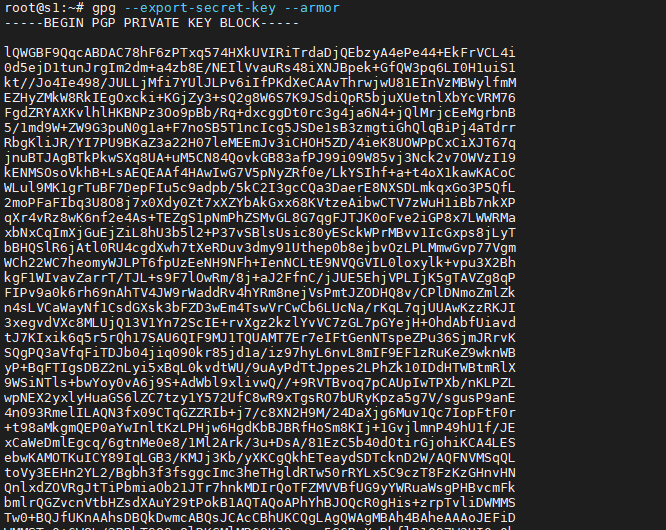
Część wygenerowanego klucza
Kopiujemy go całego i wklejamy do pola

w polu pod kluczem wpisujemy hasło które ustawiliśmy dla klucza podczas generowania:

Dobrze gdy wszystko wypełniliśmy możemy zatwierdzić przyciskiem Create Repository 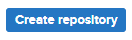
:tada:  Repozytorium utworzone!
Repozytorium utworzone!
Dodawanie paczek do repozytorium
Gdy mamy już nasze repozytorium przechodzimy na stronę główna nexusa 
Następnie przechodzimy do zakładki 
Wybieramy repozytorium gdzie chcemy uploadować paczkę 
I wybieramy plik który chcemy dodać do repo
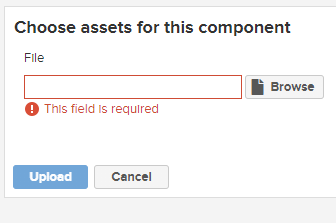
Dodanie klucza publicznego GPG do keyserver’a Ubuntu
ID Klucza znajdziemy w następujący sposób:
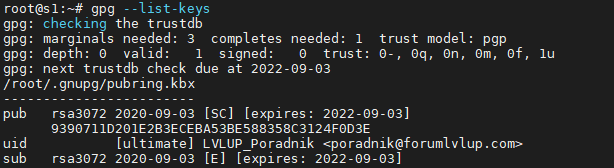
ID Klucza to w tym wypadku 9390711D201E2B3ECEBA53BE588358C3124F0D3E
Wykonujemy komendę
gpg --keyserver keyserver.ubuntu.com --send-keys ID_Klucza
i po poprawnym wysłaniu dostaniemy taki komunikat

Następnie przechodzimy na stronę http://keyserver.ubuntu.com i w polu do wyszukiwania
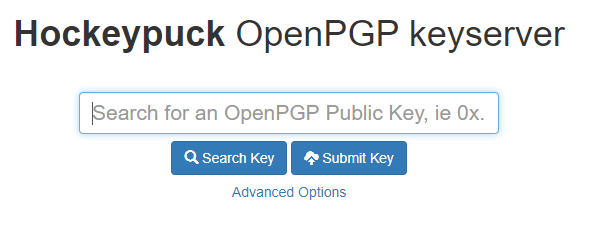
Wpisujemy to co w polu Real Name podczas tworzenia klucza.
Jeżeli wyskoczy że nie znaleziono, to powtórz wyszukiwanie
I teraz jest nasz klucz na keyserverze ubuntu
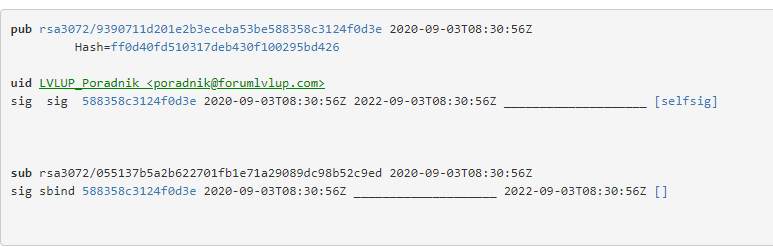
Import klucza publicznego na nasz 2 serwer ew. komputer klienta + dodanie repozytorium do sources.list
To zaznaczone to publiczne ID klucza!
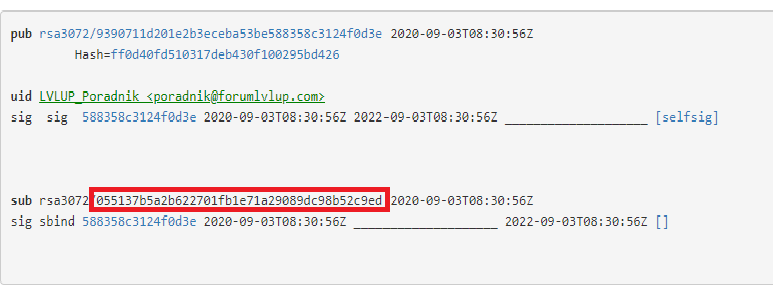
Kopiujemy to i wklejamy na koniec komendy
sudo apt-key adv --keyserver hkp://keyserver.ubuntu.com:80 --recv-keys ID
Zatwierdzamy enterem i po poprawnym imporcie powinniśmy otrzymać:

Aby dodać do systemu repozytorium edytujemy /etc/apt/sources.list
i na koniec wklejamy
deb http://<IPv4>:8081/repository/nazwa/ <all / dystrybucja którą wprowadziliście podczas tworzenia repo >
Jeżeli ci się spodobało daj :heart: :D